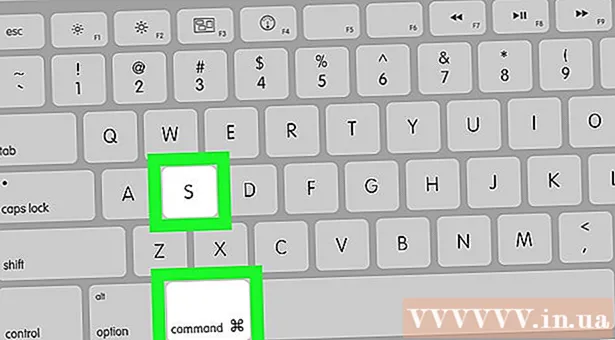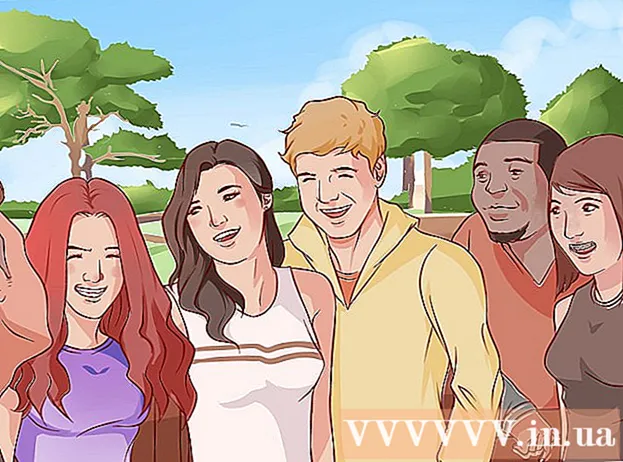लेखक:
Judy Howell
निर्माण की तारीख:
6 जुलाई 2021
डेट अपडेट करें:
1 जुलाई 2024

विषय
- कदम बढ़ाने के लिए
- भाग 1 का 3: अपने संपर्कों को खोजना
- भाग 2 का 3: अपने फ़ोन से Google में संपर्कों की प्रतिलिपि बनाएँ
- भाग 3 का 3: अपने संपर्कों को फ़ाइल के रूप में निर्यात करना
आपके द्वारा Google और WhatsApp जैसे विभिन्न खातों के माध्यम से जोड़े गए संपर्क स्वचालित रूप से संबंधित खातों में सहेज लिए जाते हैं। यदि आपने अपने डिवाइस को खाली करने की योजना बनाई है तो आपके डिवाइस के स्टोरेज पर सेव किए गए कॉन्टैक्ट्स का बैकअप लिया जाना चाहिए। अपने Android डिवाइस पर संग्रहीत संपर्कों का बैकअप लेने का सबसे तेज़ तरीका उन्हें अपने Google खाते में कॉपी करना है।
कदम बढ़ाने के लिए
भाग 1 का 3: अपने संपर्कों को खोजना
 अपने डिवाइस पर "संपर्क" या "लोग" ऐप टैप करें। इस प्रक्रिया में लगने वाला समय आपके डिवाइस के निर्माता और आपके द्वारा उपयोग किए जा रहे संपर्क ऐप पर निर्भर करता है।
अपने डिवाइस पर "संपर्क" या "लोग" ऐप टैप करें। इस प्रक्रिया में लगने वाला समय आपके डिवाइस के निर्माता और आपके द्वारा उपयोग किए जा रहे संपर्क ऐप पर निर्भर करता है।  The या अधिक बटन पर टैप करें। यह आमतौर पर शीर्ष दाएं कोने में होता है।
The या अधिक बटन पर टैप करें। यह आमतौर पर शीर्ष दाएं कोने में होता है।  प्रदर्शन या प्रदर्शन विकल्प के लिए संपर्क टैप करें। आपको पहले "सेटिंग" विकल्प पर टैप करना होगा। शब्द डिवाइस द्वारा भिन्न हो सकते हैं।
प्रदर्शन या प्रदर्शन विकल्प के लिए संपर्क टैप करें। आपको पहले "सेटिंग" विकल्प पर टैप करना होगा। शब्द डिवाइस द्वारा भिन्न हो सकते हैं।  संपर्कों को देखने के लिए एक खाता टैप करें। जब आप एक खाते का चयन करते हैं, तो आपको उस खाते पर संग्रहीत सभी संपर्क दिखाई देंगे। किसी खाते से जुड़ा हर संपर्क स्वचालित रूप से बैकअप होता है, जिसे आप एक बार फिर से लॉग इन करने के बाद बहाल कर सकते हैं।
संपर्कों को देखने के लिए एक खाता टैप करें। जब आप एक खाते का चयन करते हैं, तो आपको उस खाते पर संग्रहीत सभी संपर्क दिखाई देंगे। किसी खाते से जुड़ा हर संपर्क स्वचालित रूप से बैकअप होता है, जिसे आप एक बार फिर से लॉग इन करने के बाद बहाल कर सकते हैं। - उदाहरण के लिए, यदि आप "व्हाट्सएप" पर टैप करते हैं, तो आपके सभी व्हाट्सएप संपर्क दिखाई देंगे। ये संपर्क व्हाट्सएप सर्वर पर संग्रहीत हैं, इसलिए आपको बैकअप के बारे में चिंता करने की आवश्यकता नहीं है।
 अपने फ़ोन पर संग्रहीत संपर्कों को देखने के लिए फ़ोन टैप करें। ये ऐसे संपर्क हैं जो आपके डिवाइस की मेमोरी में संग्रहीत होते हैं और इसे किसी अन्य खाते में स्थानांतरित करने की आवश्यकता होती है, जैसे कि Google, या फ़ाइल में निर्यात किया जाता है। जब आप डिवाइस को फ़ैक्टरी सेटिंग्स पर रीसेट करते हैं, तो आपके डिवाइस की मेमोरी में सहेजे गए संपर्क हटा दिए जाएंगे।
अपने फ़ोन पर संग्रहीत संपर्कों को देखने के लिए फ़ोन टैप करें। ये ऐसे संपर्क हैं जो आपके डिवाइस की मेमोरी में संग्रहीत होते हैं और इसे किसी अन्य खाते में स्थानांतरित करने की आवश्यकता होती है, जैसे कि Google, या फ़ाइल में निर्यात किया जाता है। जब आप डिवाइस को फ़ैक्टरी सेटिंग्स पर रीसेट करते हैं, तो आपके डिवाइस की मेमोरी में सहेजे गए संपर्क हटा दिए जाएंगे।
भाग 2 का 3: अपने फ़ोन से Google में संपर्कों की प्रतिलिपि बनाएँ
 फ़ोन दृश्य में अपना "संपर्क" ऐप खोलें। आपके संपर्क ऐप को अब केवल उन संपर्कों को दिखाना चाहिए जो आपके डिवाइस की मेमोरी में संग्रहीत हैं।
फ़ोन दृश्य में अपना "संपर्क" ऐप खोलें। आपके संपर्क ऐप को अब केवल उन संपर्कों को दिखाना चाहिए जो आपके डिवाइस की मेमोरी में संग्रहीत हैं। - ध्यान दें कि इस खंड में शब्दावली फ़ोन निर्माता द्वारा भिन्न होती है। नीचे वर्णित सुविधाएँ सभी उपकरणों पर उपलब्ध नहीं हो सकती हैं।
 मोर या ⋮ बटन पर टैप करें।
मोर या ⋮ बटन पर टैप करें। सेटिंग्स टैप करें या संपर्क प्रबंधित करें।
सेटिंग्स टैप करें या संपर्क प्रबंधित करें। डिवाइस संपर्क को कॉपी या कॉपी पर टैप करें। इस विकल्प का शब्दांकन डिवाइस से डिवाइस में काफी भिन्न हो सकता है। एक उपकरण की तलाश करें जो आपके संपर्कों को एक खाते से दूसरे खाते में स्थानांतरित करेगा।
डिवाइस संपर्क को कॉपी या कॉपी पर टैप करें। इस विकल्प का शब्दांकन डिवाइस से डिवाइस में काफी भिन्न हो सकता है। एक उपकरण की तलाश करें जो आपके संपर्कों को एक खाते से दूसरे खाते में स्थानांतरित करेगा। - यदि आपके पास अपने Google खाते में संपर्कों को कॉपी करने का विकल्प नहीं है, तो आप संपर्क को एक फ़ाइल के रूप में भी निर्यात कर सकते हैं और फिर उन्हें Google में आयात कर सकते हैं।
 फ़ोन को सूची से टैप करें। यदि आपको उस खाते को चुनने के लिए कहा जाता है जिससे आप संपर्क स्थानांतरित करना चाहते हैं, तो फोन का भंडारण चुनें।
फ़ोन को सूची से टैप करें। यदि आपको उस खाते को चुनने के लिए कहा जाता है जिससे आप संपर्क स्थानांतरित करना चाहते हैं, तो फोन का भंडारण चुनें।  टू लिस्ट में अपना गूगल अकाउंट टैप करें। उन खातों की सूची से अपना Google खाता चुनें जिनसे आप संपर्क स्थानांतरित कर सकते हैं। यह सुनिश्चित करता है कि जैसे ही आप अपने Google खाते में वापस प्रवेश करते हैं, और जैसे ही आप उन्हें एक्सेस कर सकते हैं, वे दिखाई देते हैं contacts.google.com.
टू लिस्ट में अपना गूगल अकाउंट टैप करें। उन खातों की सूची से अपना Google खाता चुनें जिनसे आप संपर्क स्थानांतरित कर सकते हैं। यह सुनिश्चित करता है कि जैसे ही आप अपने Google खाते में वापस प्रवेश करते हैं, और जैसे ही आप उन्हें एक्सेस कर सकते हैं, वे दिखाई देते हैं contacts.google.com.  कॉपी या ओके पर टैप करें। आपके संपर्कों को आपके Google खाते में कॉपी कर लिया जाएगा। यदि आपको बहुत सारे संपर्कों को कॉपी करना है, तो इसमें कुछ समय लग सकता है।
कॉपी या ओके पर टैप करें। आपके संपर्कों को आपके Google खाते में कॉपी कर लिया जाएगा। यदि आपको बहुत सारे संपर्कों को कॉपी करना है, तो इसमें कुछ समय लग सकता है।  अपने ब्राउज़र में, पर जाएं contacts.google.com. आप यह सत्यापित कर सकते हैं कि आपके संपर्क यहां सफलतापूर्वक जोड़ दिए गए हैं।
अपने ब्राउज़र में, पर जाएं contacts.google.com. आप यह सत्यापित कर सकते हैं कि आपके संपर्क यहां सफलतापूर्वक जोड़ दिए गए हैं।  अपने Google खाते में प्रवेश करें। उसी Google खाते में प्रवेश करें जहां आपने संपर्कों की प्रतिलिपि बनाई थी।
अपने Google खाते में प्रवेश करें। उसी Google खाते में प्रवेश करें जहां आपने संपर्कों की प्रतिलिपि बनाई थी।  नए जोड़े गए संपर्कों का पता लगाएं। यदि आप अपने फोन के संपर्कों को यहां देखते हैं, तो इसका मतलब है कि वे Google पर समर्थित हैं। आपको अपने संपर्कों को सिंक करने के लिए इंतजार करना पड़ सकता है।
नए जोड़े गए संपर्कों का पता लगाएं। यदि आप अपने फोन के संपर्कों को यहां देखते हैं, तो इसका मतलब है कि वे Google पर समर्थित हैं। आपको अपने संपर्कों को सिंक करने के लिए इंतजार करना पड़ सकता है।
भाग 3 का 3: अपने संपर्कों को फ़ाइल के रूप में निर्यात करना
 अपने डिवाइस पर "संपर्क" ऐप टैप करें। यदि आप संपर्कों को सीधे अपने Google खाते में कॉपी नहीं कर सकते हैं, तो आप उन्हें एक फ़ाइल में निर्यात कर सकते हैं और फिर उस फ़ाइल को अपने Google खाते में आयात कर सकते हैं।
अपने डिवाइस पर "संपर्क" ऐप टैप करें। यदि आप संपर्कों को सीधे अपने Google खाते में कॉपी नहीं कर सकते हैं, तो आप उन्हें एक फ़ाइल में निर्यात कर सकते हैं और फिर उस फ़ाइल को अपने Google खाते में आयात कर सकते हैं।  The या अधिक बटन पर टैप करें।
The या अधिक बटन पर टैप करें। प्रदर्शन या प्रदर्शन विकल्प के लिए संपर्क टैप करें। आपको पहले "सेटिंग" विकल्प पर टैप करना होगा।
प्रदर्शन या प्रदर्शन विकल्प के लिए संपर्क टैप करें। आपको पहले "सेटिंग" विकल्प पर टैप करना होगा।  फ़ोन विकल्प पर टैप करें। नतीजतन, संपर्क ऐप केवल उन संपर्कों को दिखाएगा जो आपके डिवाइस पर संग्रहीत हैं, जो संपर्क हैं जिन्हें आपको बैकअप लेने की आवश्यकता है।
फ़ोन विकल्प पर टैप करें। नतीजतन, संपर्क ऐप केवल उन संपर्कों को दिखाएगा जो आपके डिवाइस पर संग्रहीत हैं, जो संपर्क हैं जिन्हें आपको बैकअप लेने की आवश्यकता है।  फिर से the या अधिक बटन पर टैप करें।
फिर से the या अधिक बटन पर टैप करें। सेटिंग्स टैप करें या संपर्क प्रबंधित करें।
सेटिंग्स टैप करें या संपर्क प्रबंधित करें। आयात / निर्यात या बैकअप विकल्प पर टैप करें।
आयात / निर्यात या बैकअप विकल्प पर टैप करें। निर्यात टैप करें।
निर्यात टैप करें। अपने डिवाइस के स्टोरेज को टैप करें। इससे कॉन्टैक्ट फाइल आपके फोन की मेमोरी पर रहेगी।
अपने डिवाइस के स्टोरेज को टैप करें। इससे कॉन्टैक्ट फाइल आपके फोन की मेमोरी पर रहेगी।  उन संपर्कों को टैप करें जिन्हें आप निर्यात करना चाहते हैं। जब संकेत दिया जाता है, तो उन संपर्कों को टैप करें जिन्हें आप निर्यात करना चाहते हैं। चूंकि आपने अपने फ़ोन पर संग्रहीत संपर्कों को दृश्य सीमित कर दिया है, आप आमतौर पर "सभी का चयन करें" पर टैप कर सकते हैं।
उन संपर्कों को टैप करें जिन्हें आप निर्यात करना चाहते हैं। जब संकेत दिया जाता है, तो उन संपर्कों को टैप करें जिन्हें आप निर्यात करना चाहते हैं। चूंकि आपने अपने फ़ोन पर संग्रहीत संपर्कों को दृश्य सीमित कर दिया है, आप आमतौर पर "सभी का चयन करें" पर टैप कर सकते हैं।  प्रतीक्षा करें कि आपके संपर्क निर्यात किए जाते हैं। जैसे ही सभी संपर्कों को निर्यात किया गया है आपको स्क्रीन के शीर्ष पर एक सूचना प्राप्त होगी।
प्रतीक्षा करें कि आपके संपर्क निर्यात किए जाते हैं। जैसे ही सभी संपर्कों को निर्यात किया गया है आपको स्क्रीन के शीर्ष पर एक सूचना प्राप्त होगी।  संपर्क ऐप में, ⋮ या अधिक बटन पर टैप करें।
संपर्क ऐप में, ⋮ या अधिक बटन पर टैप करें। सेटिंग्स टैप करें या संपर्क प्रबंधित करें।
सेटिंग्स टैप करें या संपर्क प्रबंधित करें। आयात / निर्यात विकल्प पर टैप करें।
आयात / निर्यात विकल्प पर टैप करें। आयात टैप करें।
आयात टैप करें। अपना Google खाता टैप करें। यह सुनिश्चित करता है कि आयातित संपर्क तुरंत आपके Google खाते में जोड़ दिए जाएं।
अपना Google खाता टैप करें। यह सुनिश्चित करता है कि आयातित संपर्क तुरंत आपके Google खाते में जोड़ दिए जाएं।  संपर्क फ़ाइल टैप करें। संकेत दिए जाने पर, आपके द्वारा बनाई गई फ़ाइल को टैप करें। यह फ़ाइल से संपर्कों को आपके Google खाते में आयात करेगा और एक ऑनलाइन बैकअप बना देगा।
संपर्क फ़ाइल टैप करें। संकेत दिए जाने पर, आपके द्वारा बनाई गई फ़ाइल को टैप करें। यह फ़ाइल से संपर्कों को आपके Google खाते में आयात करेगा और एक ऑनलाइन बैकअप बना देगा।  अपने ब्राउज़र में, पर जाएं contacts.google.com.
अपने ब्राउज़र में, पर जाएं contacts.google.com. अपने Google खाते में प्रवेश करें। उसी खाते में प्रवेश करें जहां आपने संपर्कों की प्रतिलिपि बनाई थी।
अपने Google खाते में प्रवेश करें। उसी खाते में प्रवेश करें जहां आपने संपर्कों की प्रतिलिपि बनाई थी।  नए जोड़े गए संपर्कों का पता लगाएं। यदि आप अपने फोन के संपर्कों को यहां देखते हैं, तो इसका मतलब है कि वे Google पर समर्थित हैं।
नए जोड़े गए संपर्कों का पता लगाएं। यदि आप अपने फोन के संपर्कों को यहां देखते हैं, तो इसका मतलब है कि वे Google पर समर्थित हैं। - आपको अपने संपर्कों को सिंक करने के लिए इंतजार करना पड़ सकता है।